MirrorGo adb توقۇنۇشى ئۈچۈن تېلېفوننى ئۇلىيالمىغاندا ئۇنى قانداق ھەل قىلىش كېرەك؟ [Windows 10]
باشقا ئۈچىنچى تەرەپ يۇمشاق دېتاللىرىنىڭ ئېلان مۇلازىمىتى بىز بىلەن توقۇنۇشۇپ قالسا ، ئاندىرويىد تېلېفونىڭىز يۇمشاق دېتال بىلەن ئۇلىنالمايدۇ. ئادەتتە ، ئۇ توقۇنۇشۇپ قالغاندا ، MirrorGo دىكى ئېلان پروگراممىسى قوزغالمايدۇ ، ياكى توختىماي قايتا قوزغىلىدۇ. MirrorGo پەقەت ئېلاننى ئىشلىتىدىغان پروگرامما بولغاندىلا ، مەسىلە ھەل بولىدۇ.
MirrorGo نى كومپيۇتېرغا چىقارغاندىن كېيىنكى باسقۇچلارغا ئەگىشىڭ.
1. كۇنۇپكا تاختىسىدىكى «Windows» سىنبەلگىسى ۋە «R» كۇنۇپكىسىنى بېسىڭ.
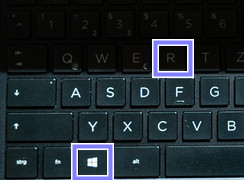
2. ئىجرا كۆزنىكىگە «cmd» نى كىرگۈزۈپ «جەزملە» نى چېكىڭ.
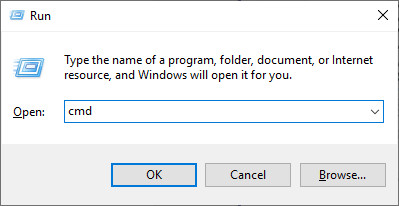
3. netstat -ano | بۇيرۇقىنى كۆچۈرۈپ چاپلاڭ findstr 5037 تېز سۈرئەتلىك كۆزنەككە كىرىپ Enter نى بېسىڭ.
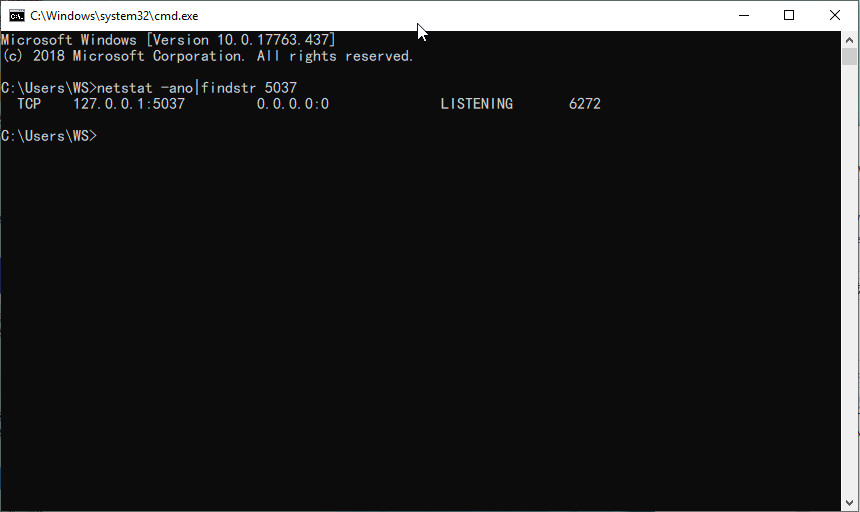
4. ئۇ تاماملانغۇچە ساقلاڭ. چاشقىنەكنى ئۆرۈپ «LISTENING» بىلەن قۇرنى تېپىڭ. ئەمدى بۇ قۇرنىڭ ئاخىرىدىكى ساننى ئېسىڭىزدە تۇتۇڭ.
5.1 بىرلا ۋاقىتتا Ctrl + Shift + Esc نى بېسىپ ۋەزىپە باشقۇرغۇچىنى ئېچىڭ.
5.2 «تەپسىلاتلار» نى چېكىپ ، PID نىڭ ئاستىدىكى 4-قەدەمدە ئېسىڭىزدە تۇتقان ئېنىق سانلارنى تېپىڭ. ساننىڭ كەينىدىكى ماس ئىسىم بولسا adb نى ئىشلىتىدىغان پروگرامما.
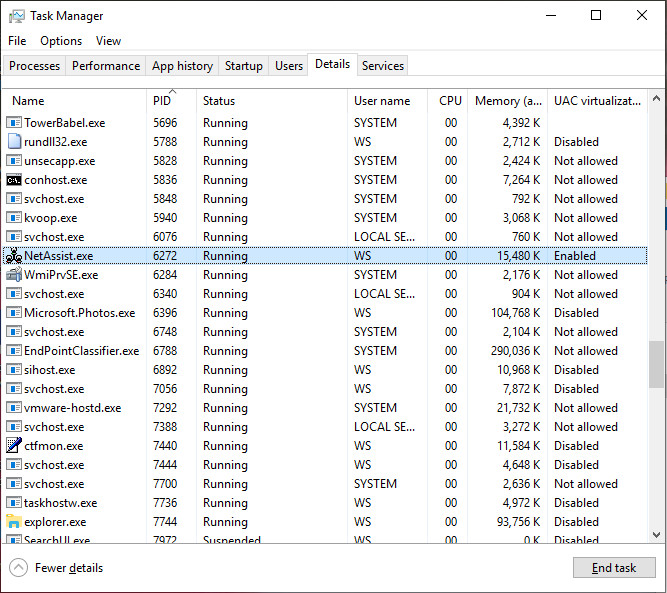
5.3 پروگراممىنىڭ ئۈستىدە چاشقىنەكنىڭ ئوڭ تەرىپىنى چېكىپ «ۋەزىپە ئاخىرلاشتۇرۇش» نى تاللاڭ.
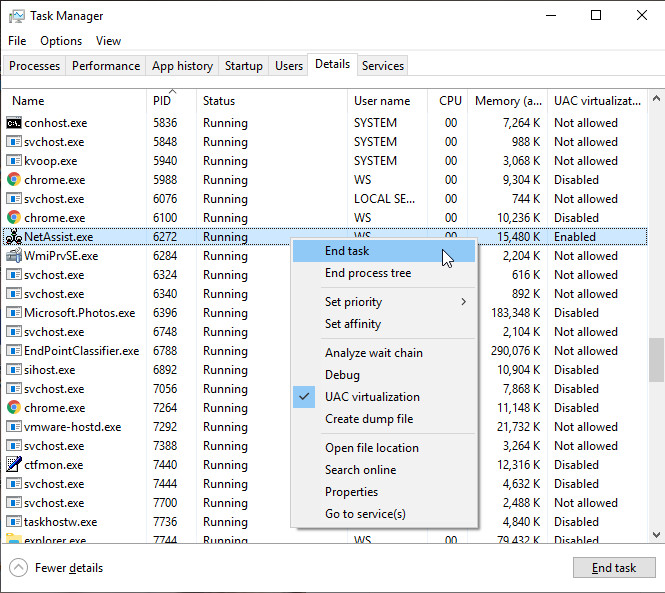
6. بارلىق باسقۇچلار تاماملانغاندىن كېيىن ، MirrorGo يۇمشاق دېتالىنى قايتا تاقاڭ ۋە قوزغىتىڭ.
Dr.Fone How-tos
- Dr.Fone نى ئىشلىتىش ھەققىدىكى سوئاللار
- MirrorGo ئۈسكۈنىنى ئۇلىيالمىدى
- ئايفونىمنى تېپىشنى چەكلىگەندىن كېيىن توختىماي سەكرىمە
- سىناق نۇسخىسىنىڭ چەكلىمىسى
- سانلىق مەلۇماتنى ئۆچۈرەلمىدى
- «ئانالىز مەغلۇب بولدى»
- نېمىشقا Dr.Fone بىلەن سانلىق مەلۇماتلارنى ئۆچۈرۈۋېتىمىز
- پروگرامما ئايفوننى بايقىيالمىدى
- ئالما كىملىكىدىكى 2 ئامىللىق دەلىللەشنى ئېتىۋېتىڭ

